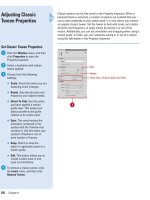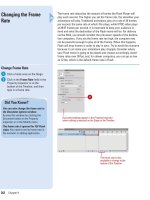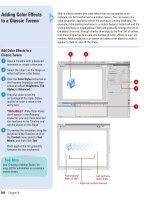Tài liệu Thiết kế bình trà với Photoimpact P1 pptx
Bạn đang xem bản rút gọn của tài liệu. Xem và tải ngay bản đầy đủ của tài liệu tại đây (831.5 KB, 12 trang )
THIẾT KẾ BÌNH TRÀ VỚI PHOTOIMPACT 5
Bài tập được biên soạn trên nền PhotoImpact 5 nhằm hướng dẫn sử dụng các lệnh và công
cụ trong PhotoImpact để thiết kế bình trà như hình dưới. Về mặt kỹ thuật nếu dùng các
phiên bản cũ hay mới hơn như: PhotoImpact 7.0, 8.0, 10, 11 … không ảnh hưởng nhiều đến
việc thực tập.
Độ khó: 5/10
Trước khi bắt đầu bước vào phần thực hành, hãy phân tích đối tượng trên thành từng phần
khác nhau để giúp thực hiện công việc vẽ dễ dàng hơn.
Trên thanh trình đơn, chọn File > New tạo file mới.
Hộp thoại New xuất hiện, nhập giá trị Width: 640, Height: 480 Pixels, Resolution: 300
Pixels/Inch, nhấp OK để hộp thoại đóng lại.
Trên thanh trình đơn, chọn File > Preferences.
Hộp thoại Preferences xuất hiện, nhấp đúp vào thư mục PhotoImpact, chọn Guideline & Grid
trong mục Categories.
Trong mục Grid, nhập giá trị Horizontal spacing: 50, Vertical spacing: 50 .
Sau đó nhấp nút OK trong hộp thoại Preferences này.
Trên thanh trình đơn, chọn View > Ruler hiển thị thanh thước trong vùng làm việc. Chọn
tiếp trình đơn View > Guideline & Grid > Grid hiển thị khung lưới.
Khung lưới và thanh thước xuất hiện trong vùng làm việc như hình dưới:
Chọn công cụ Outline Drawing Tool trong bảng Tool Panel.
Trên thanh Attribute Toolbar, trong mục Shape, chọn đối tượng hình tròn Circle trong vùng
chọn hiển thị
Nhấp ô màu Color.
Hộp thoại Ulead Color Picker xuất hiện, chọn màu ứng với giá trị R: 255, G: 138, B: 0, nhấp
nút OK chấp nhận.
Trong mục Mode chọn 3D Round.
Trong mục Width, chọn kích thước đường viền cho đối tượng là 2 và mục Style chọn đường
liền nét.
Vẽ đối tượng hình tròn như hình dưới:
Nhấp chuột vào vùng trống để bỏ chọn đối tượng. Kết quả hiển thị như hình dưới: